在日常的数据处理工作中,筛选是我们在Excel中最常用的操作之一,通过筛选,我们可以从庞大的数据库中快速定位到符合特定条件的数据子集,筛选仅仅是第一步,许多用户的真正需求是将这些筛选出来的数据提取出来,形成一个独立的、可供进一步分析或分享的新数据库,本文将详细介绍几种将Excel筛选结果提取为新数据库的方法,从基础操作到高级技巧,帮助您根据不同场景选择最合适的方案。
基础操作——复制粘贴
这是最直观、最广为人知的方法,适用于一次性、快速的数据提取需求,其核心在于只复制可见单元格,避免将隐藏行也一并复制。
操作步骤:
- 执行筛选: 对您的原始数据表应用自动筛选功能(点击“数据”选项卡中的“筛选”按钮),然后设置您的筛选条件,得到想要的数据子集。
- 选中筛选结果: 用鼠标拖动选中所有筛选后可见的数据区域,包括标题行。
- 定位可见单元格(关键步骤):
- 按下快捷键
F5,弹出“定位”对话框。 - 点击对话框左下角的“定位条件”按钮。
- 在弹出的“定位条件”对话框中,选择“可见单元格”,然后点击“确定”。
- 按下快捷键
- 复制与粘贴:
- 按下
Ctrl + C进行复制。 - 切换到一个新的工作表或者空白区域,按下
Ctrl + V进行粘贴。
- 按下
优点: 操作简单,易于理解,无需学习复杂功能。
缺点: 结果是静态的,如果源数据发生变化,或者筛选条件需要调整,您必须重复以上所有步骤,对于大型数据集,手动选择区域可能比较繁琐。
进阶技巧——高级筛选
高级筛选功能比普通的自动筛选更强大,它允许用户将筛选结果直接复制到指定的位置,并且可以设置更复杂的筛选条件。
操作步骤:
- 设置条件区域: 在工作表的空白位置,创建一个小的条件区域,该区域的第一行是您要应用条件的列标题(必须与数据表的标题完全一致),第二行则是具体的筛选条件,要筛选“销售部”且“业绩大于10000”的记录,条件区域可以这样设置:
| 部门 | 业绩 |
|—|—|
| 销售部 | >10000 | - 执行高级筛选:
- 点击原始数据表中的任意单元格。
- 转到“数据”选项卡,在“排序和筛选”组中找到并点击“高级”。
- 配置高级筛选对话框:
- 方式: 选择“将筛选结果复制到其他位置”。
- 列表区域: Excel通常会自动识别整个数据表区域,请确认无误。
- 条件区域: 点击输入框右侧的箭头,然后用鼠标选择您在第一步中创建的条件区域。
- 复制到: 点击输入框右侧的箭头,选择您希望将新数据库放置的起始单元格(另一个工作表的A1单元格)。
- 确认并生成: 点击“确定”,Excel即可将符合条件的数据自动提取到您指定的新位置。
优点: 可以一次性完成筛选和复制,支持复杂的“与/或”逻辑条件。
缺点: 结果同样是静态的,源数据更新后需要重新执行高级筛选,设置条件区域对新手有一定门槛。
终极方案——Power Query (获取与转换)
对于需要定期、重复从同一数据源提取特定数据子集的用户来说,Power Query是最佳选择,它内置于Excel 2016及更高版本中(旧版可作为插件安装),能够建立一个可刷新的查询,实现一劳永逸。
操作步骤:
- 将数据转换为表格: 选中原始数据区域,按下
Ctrl + T,将其转换为“超级表”,这为Power Query提供了结构化的数据源。 - 从表格获取数据:
- 点击表格内的任意单元格。
- 转到“数据”选项卡,点击“获取与转换数据” -> “从表格/区域”。
- 在Power Query编辑器中筛选:
- 此时会打开Power Query编辑器窗口,您可以看到所有数据。
- 点击每个列标题右侧的下拉箭头,应用您需要的筛选条件,就像在普通Excel工作表中一样,您可以应用多个筛选条件。
- 关闭并上载:
- 完成所有筛选和数据处理(如删除列、更改数据类型等)后,点击左上角的“关闭并上载”。
- 筛选后的数据将被加载到一个新的工作表中,形成一个全新的表格。
核心优势:动态刷新。 当您的原始数据表更新后(新增了几行记录),您只需回到这个新表格,右键点击,选择“刷新”,所有筛选步骤就会自动重新执行,新数据库即刻更新。
方法对比与选择建议
为了帮助您更好地决策,下表小编总结了三种方法的特点:
| 特性 | 复制粘贴 | 高级筛选 | Power Query |
|---|---|---|---|
| 易用性 | |||
| 动态性 | ☆☆☆☆☆(静态) | ☆☆☆☆☆(静态) | ★★★★★(动态刷新) |
| 功能强度 | |||
| 适用场景 | 一次性、快速、简单的数据提取 | 一次性、复杂条件的数据提取 | 定期报告、重复性数据处理、构建自动化工作流 |
小编总结与建议:
- 如果您只是偶尔需要提取一次数据,复制粘贴配合“定位可见单元格”是最快的选择。
- 如果您的筛选条件比较复杂,涉及多列的“与/或”逻辑,高级筛选能更高效地完成任务。
- 如果您需要每周、每月甚至每天都从同一个数据源生成一份筛选报告,强烈建议您花时间学习Power Query,它前期投入的学习成本,将在后期的重复工作中为您节省大量时间,并大大降低出错概率。
相关问答 (FAQs)
我在Excel里筛选后直接复制粘贴,为什么把隐藏的行也复制过去了?
解答: 这是一个非常常见的操作误区,当您在筛选状态下直接选中一个区域并复制时,Excel默认会复制整个连续的区域,包括那些被筛选隐藏的行,正确的做法是:在复制之前,必须先使用“定位条件”功能来选中“仅可见单元格”,快捷操作是选中筛选区域后,按下 Alt + ; (分号键),这个快捷键可以直接定位到可见单元格,然后再按 Ctrl + C 复制,最后粘贴即可确保只复制了您看到的数据。
如何让筛选出来的数据随着源数据的变化自动更新,而不需要每次都重新操作?
解答: 要实现这种“自动化”的动态更新,最佳工具是 Power Query,当您使用Power Query从源数据创建查询并应用筛选后,生成的新表格与源数据之间建立了一个动态链接,当源数据(无论是同一个工作表中的表格,还是外部文件、数据库)发生任何变化时,您只需要在生成的结果表格上点击右键,选择“刷新”,或者转到“数据”选项卡点击“全部刷新”,Power Query就会自动重新执行您之前设定的所有步骤(包括筛选),将最新的结果呈现在您面前,这彻底解决了手动重复操作的烦恼,是现代数据处理工作流的核心技能。
【版权声明】:本站所有内容均来自网络,若无意侵犯到您的权利,请及时与我们联系将尽快删除相关内容!



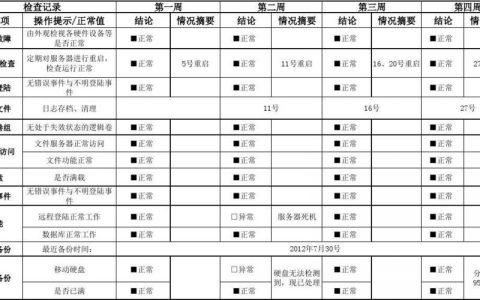
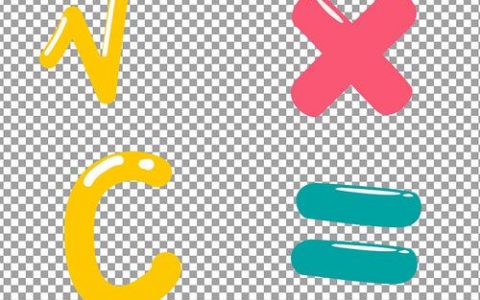

发表回复